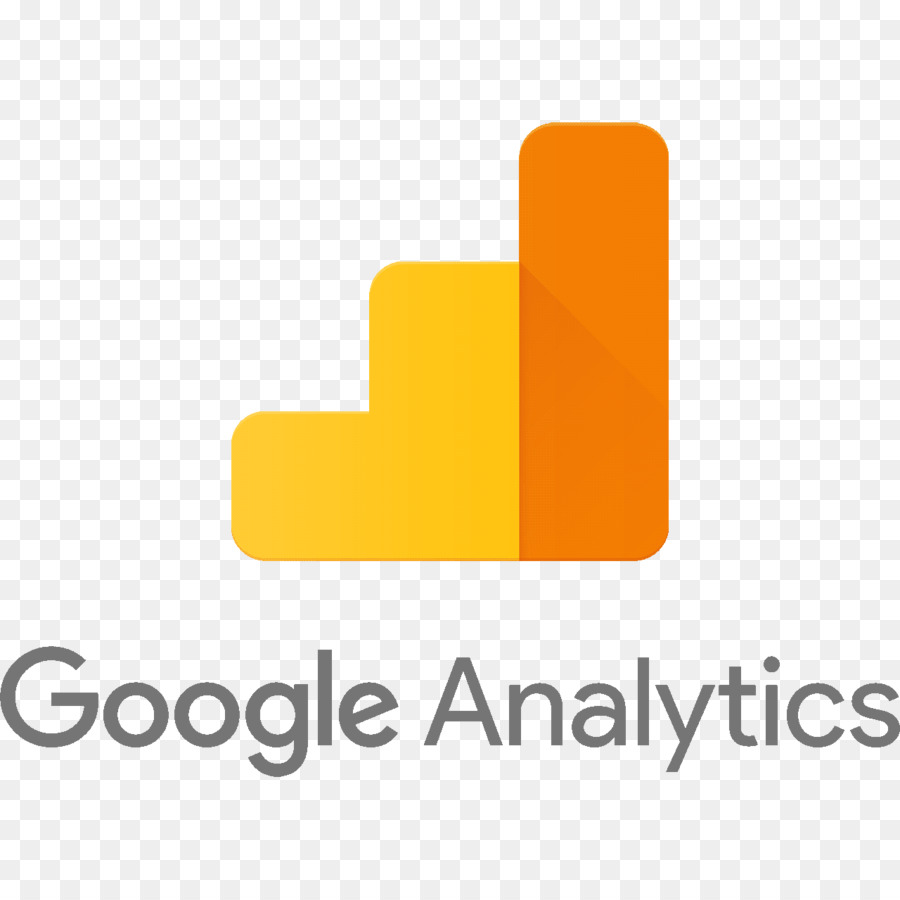Per inserire le statistiche di Google Analytics in WordPress facciamo un ragionamento e partiamo da due precise considerazioni, valide non solo per questo casi ma anche in altri casi simili:
- Non è sempre necessario un plugin per espandere le funzioni del nostro sito wordpress
- Uno dei migliori, se non il migliore, modo per monitorare il traffico del nostro sito o blog è il servizio Google Analytics, ed è anche gratuito (addirittura si possono monitorare fino a 25 siti)
Come inserire Google Analytics in WordPress
Quello che ci serve per iniziare è un account Google, quindi la prima cosa da fare, se ancora non l’avete fatto, è registrarsi nel sito di Analytics ed estrarre le informazioni necessarie all’inserimento nel nostro nuovo sito/blog da monitorare.
Problemi con Wordpress?
Vuoi creare un nuovo sito con Wordpress e hai bisogno di aiuto?
Dovrete trovare alcune linee di codice che servono per aggiungere in ogni pagina del sito, il cosiddetto “tracking-code” (codice di tracciamento) che permette ad Analytics di raccogliere ed elaborare le varie statistiche dei visitatori.
Bisogna cliccare su Amministrazione,
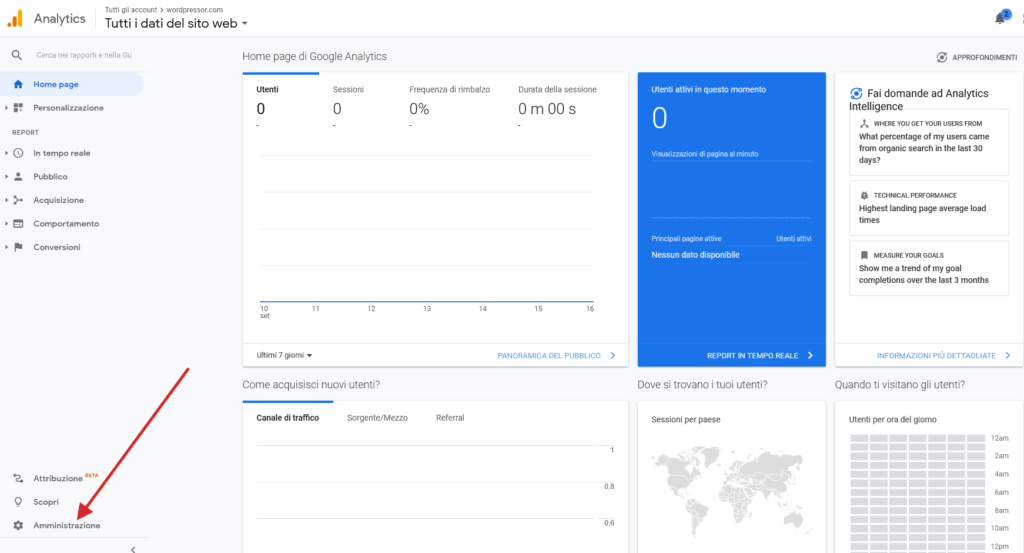
Poi su “Informazioni sul monitoraggio” ed infine su “codice di monitoraggio”
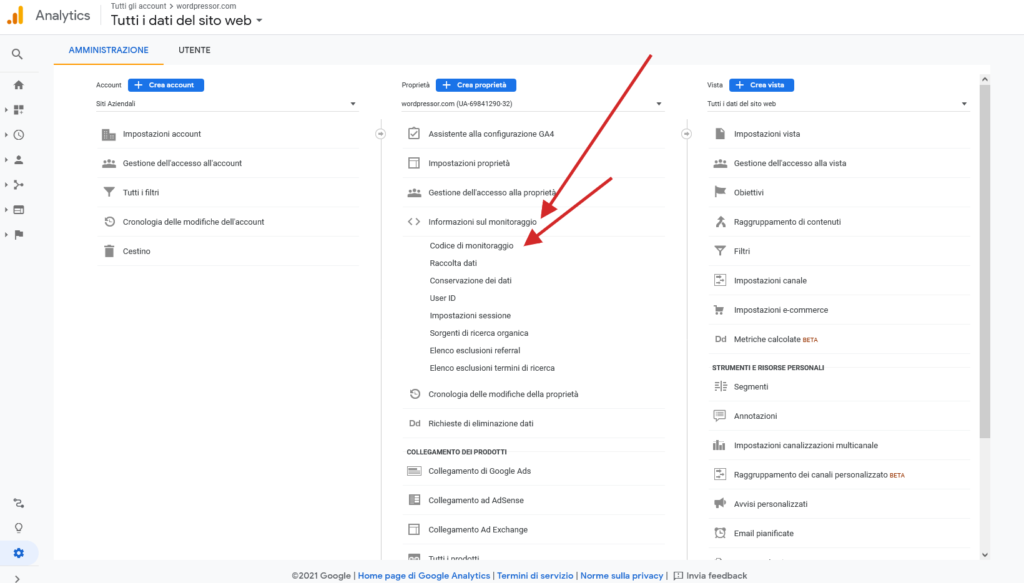
Il tracking code è quello che potete vedere in Tag globale del sito, il codice da copiare ed inserire nel vostro sito web WordPress è appunto qui indicato.
Problemi con Wordpress?
Vuoi creare un nuovo sito con Wordpress e hai bisogno di aiuto?
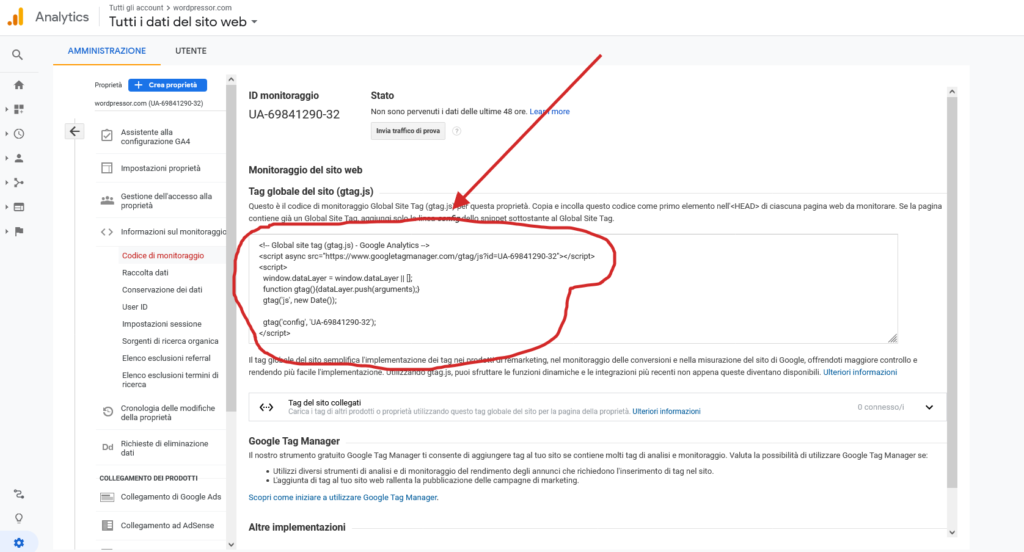
Naturalmente esistono svariati plugins per inserire questo codice, è sufficiente fare una piccola ricerca nell’archivio dei plugin WordPress digitando la parola Analytics e salteranno fuori oltre 50 (cinquanta) pagine di risultati ed è anche vero che molti di questi plugin svolgono diverse funzionalità utili, però il nostro obiettivo è usare meno plugin possibili, e questo aiuta per molte cose, dalla velocità alla sicurezza del vostro sito web Worpress.
Andando direttamente al punto della soluzione del problema. semplicemente, con una attività che richiede solo un po’ di dimestichezza con i codici di programmazione, ma niente di cosi complicato, è sufficiente inserire poche rige di codice nel file functions.php del tema principale attivo nel sito web WordPress ed il problema sarà risolto inserendo il codice di Analytics per monitorare il sito WordPress.
Infatti in tutti i temi WordPress (anche nei child themes) è presente un file chiamato functions.php nel quale per attivare Analytics bisogna inserire il seguente codice:
<?php
add_action('wp_head', 'add_my_analytics_code');
function add_my_analytics_code() { ?>
// Inserisci il tuo ID di Google Analytics qui
<?php } ?>
con l’aggiunta del codice identificato di Analytics che preleverete dall’installazione e inserirete nel punto indicato ” // Inserisci il tuo ID di Google Analytics qui “.
Finito, in modo relativamente semplice.
D’ora in poi potrete visualizzare tutte le statistiche sul vostro sito/blog in modo veramente completo ed esauriente collegandovi all’account che avete creato su Analytics ed autenticandovi con i vostri dati.
Se volete, si può anche verificare il funzionamento di questa operazione ad esempio con un add-on che va installato nel browser Google Chrome tipo: Tag Assistant (Legacy) o Tag Assistant Companion. Che vi consentirà di vedere se Analytics è installato correttamente e funziona nel vostro sito web WordPress